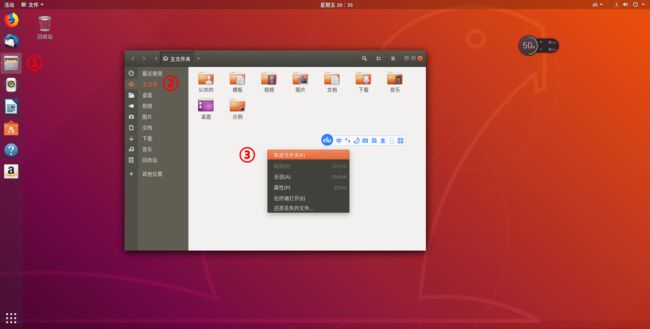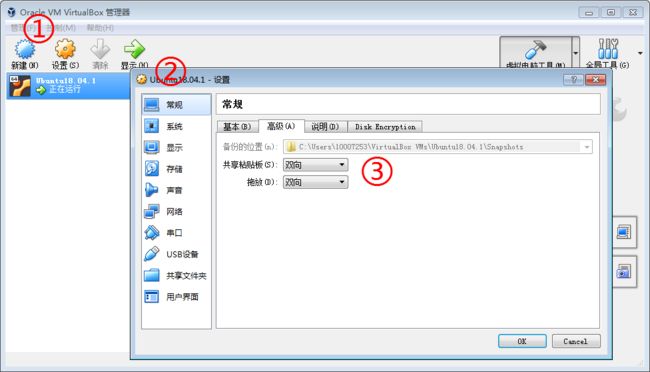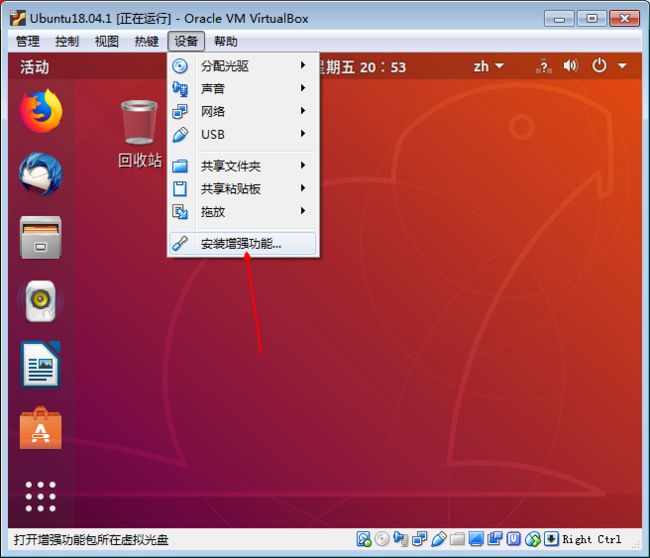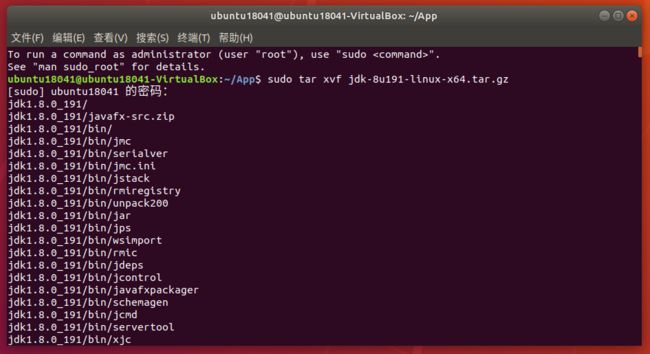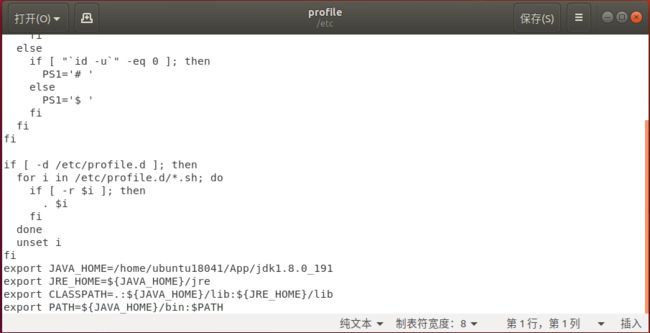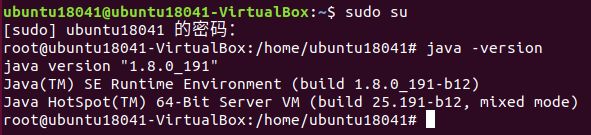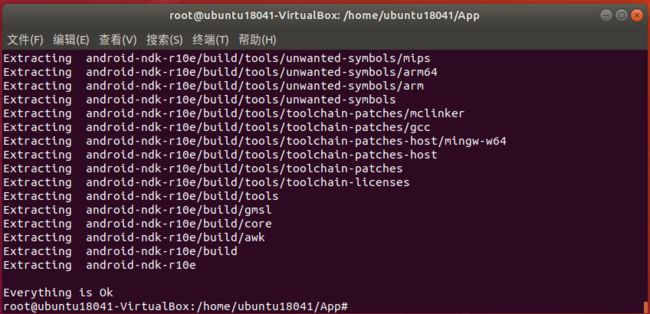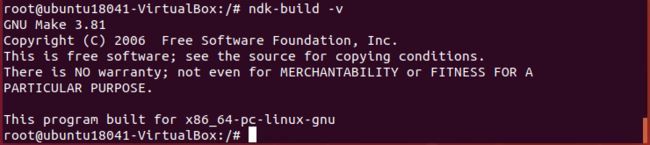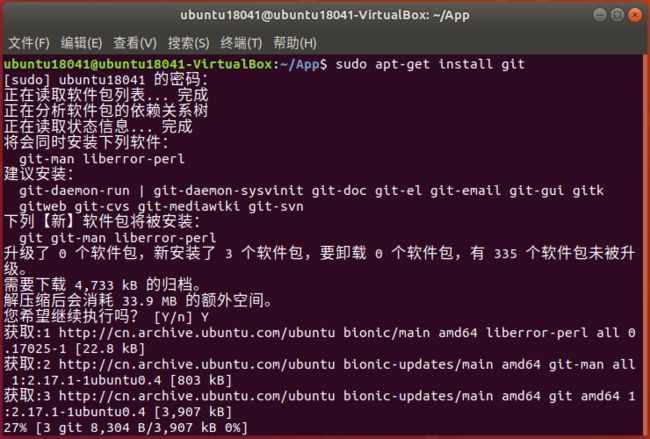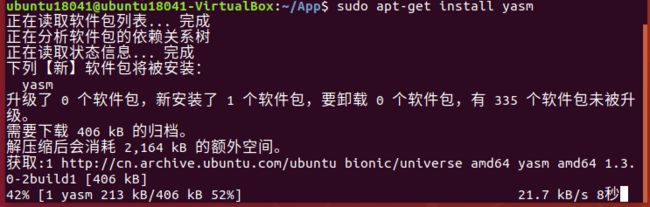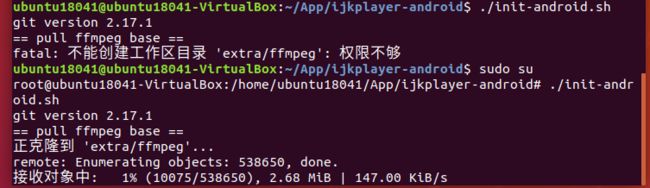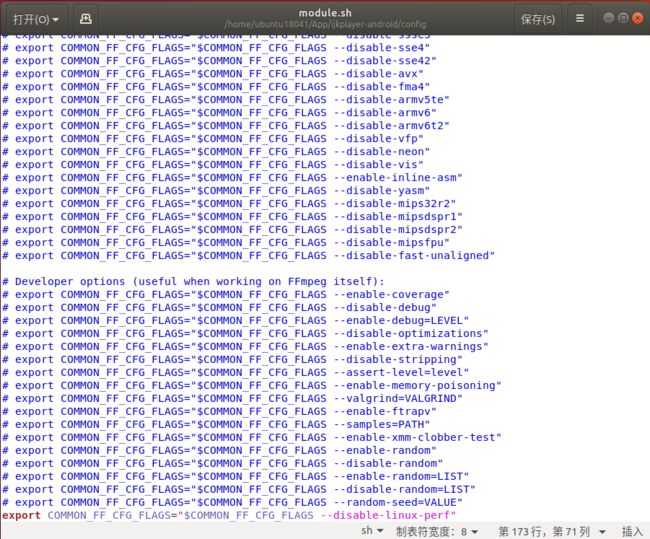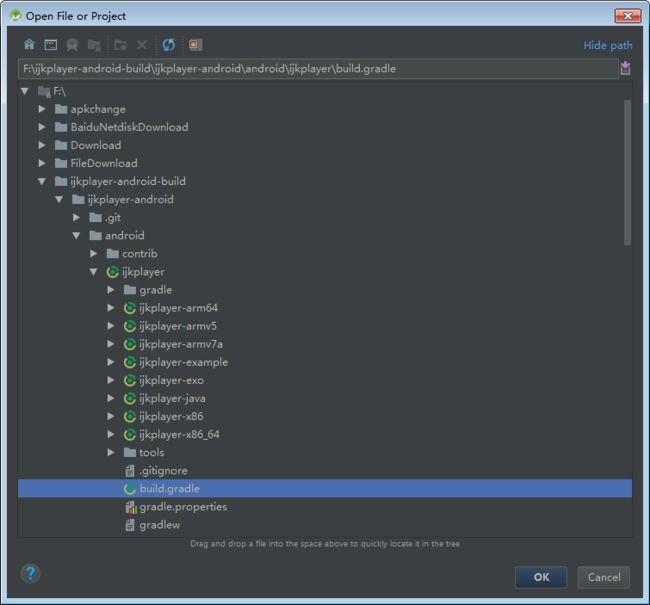推荐阅读:Ijkplayer demo 基本使用
1 虚拟机安装 Ubuntu 。
windows 7 中使用 VMware Workstation 安装Ubuntu 18.04.1 LTS
windows 7中使用 VirtualBox 安装 Ubuntu 18.04.1 LTS
2 在Ubuntu虚拟机中分别配置 JDK,SDK,NDK 。
2.1 配置 JDK
下载linux版本中后缀为 .tar.gz 的包,x86 代表 32 位,x64 代表 64 位。我下载的是 jdk-8u191-linux-x64.tar.gz。
下载完成以后打开Ubuntu虚拟机,依次执行操作(如图1所示):文件->主目录->右键鼠标->选择新建文件夹并给它起个名字。这个文件夹就是存放我们 ijkpalyer 、JDK、SDK 和 NDK 的文件夹,我给它起名叫App。
建好文件夹以后,将刚才下载的 JDK 包从 windows 拖放到该文件夹下。
如果你是使用windows下载的,那可能还要麻烦点。因为windows和Ubuntu虚拟机是默认不能互相拖放文件,所以我还得配置一下让它能够拖放,当然如果你能直接拖放就不用管了。我试了一下,使用 VMware Workstation 装的 Ubuntu 虚拟机可以直接拖拽文件,使用 VirtualBox安装的虚拟机需要配置一下才可以互相拖拽文件。
当然,你如果你直接在Ubuntu虚拟机里下载,那就没有这个问题了。
不多说了,还是说正事吧。如果想要实现Virtualbox 下主机(win7)和虚拟机(ubantu 18.04.1 LTS)之间拖拽文件夹,需要做两个步骤。
第一步:在VirtualBox管理器依次执行下列操作(如下图所示):新建->常规->高级->将共享粘贴板和拖放都设置为双向,然后点击OK。
第二步:在虚拟机运行时,依次执行如下操作:设备->安装增强功能。安装好以后重启,主机和虚拟机就可以互相拖拽文件了。
下面要正式开始配置JDK了。
快捷键 Ctrl+Alt+T 打开终端,进入App文件夹,命令行
cd App
进入App文件夹后,解压压缩包,命令行:
sudo tar xvf jdk-8u191-linux-x64.tar.gz
这个命令需要输入一下密码,如下图所示。
打开/etc/profile,在/etc/profile文件里配置JDK的环境变量,命令行:
sudo gedit /etc/profile
打开后在该文件的最后一行,添加下面几行:
export JAVA_HOME=/home/ubuntu18041/App/jdk1.8.0_191
export JRE_HOME=${JAVA_HOME}/jre
export CLASSPATH=.:${JAVA_HOME}/lib:${JRE_HOME}/lib
export PATH=${JAVA_HOME}/bin:$PATH
当然你要注意你的 JAVA_HOME 的路径要配制成你的jdk的目录,配制后点击保存按钮,需要修改的地方如下图所示。
关闭/etc/profile文件后,使用下面命令行保存配置,保存了才会生效。
source /etc/profile
然后,在终端输入如下命令,看看是否安装成功:
java -version
如果安装成功,则会显示如下图所示:
2.2 配置 SDK
下载linux版本的SDK包,将该包放到App文件夹目录下。
使用下面命令行解压:
sudo tar -zxvf android-sdk_r24.4.1-linux.tgz
解压缩后,打开/etc/profile,在/etc/profile文件里配置SDK的环境变量,命令行:
sudo gedit /etc/profile
打开后在该文件的最后一行,添加下面几行:
export ANDROID_SDK=/home/ubuntu18041/App/android-sdk-linux
export PATH=${PATH}:$ANDROID_SDK/tools:$ANDROID_SDK/platform-tools
关闭/etc/profile文件后,使用下面命令行保存配置,保存了才会生效。
source /etc/profile
当然,你要注意你的 ANDROID_SDK 的路径。
2.3 配置 NDK
下载 NDK 10 到 NDK 14 的应该都可以用,NDK 15以上的就不行了。同时不同后缀的NDK包,解压缩的命令行不一样。
我使用下面的命令行下载的NDK 10:
wget -c http://dl.google.com/android/ndk/android-ndk-r10e-linux-x86_64.bin
下载好以后,进入到NDK(android-ndk-r10e-linux-x86_64.bin )的下载目录,右击打开Teminal命令窗口,逐次执行以下两条命令进行解压缩,解压结束会提示Everything is Ok,如下图所示:
chmod a+x android-ndk-r10e-linux-x86_64.bin
./android-ndk-r10e-linux-x86_64.bin
如果你是下载的zip后缀的压缩包,使用下面命令行解压缩:
unzip android-ndk-r10e-linux-x86_64.zip
如果解压失败,可能是权限问题,在上级目录给App文件夹权限:
chamod 777 -R ndk
解压缩后,打开/etc/profile,在/etc/profile文件里配置NDK的环境变量,命令行:
sudo gedit /etc/profile
打开后在该文件的最后一行,添加下面几行:
export ANDROID_NDK=/home/ubuntu18041/App/android-ndk-r10e
export PATH=$PATH:$ANDROID_NDK
关闭/etc/profile文件后,使用下面命令行保存配置,保存了才会生效。
source /etc/profile
关机重启后,使用下面命令行判断是否配置成功。
ndk-build -v
3 在Ubuntu虚拟机中编译ijkplayer
3.1 安装git
sudo apt-get install git
3.2 安装yasm
sudo apt-get install yasm
3.3 下载 ijkplayer 代码
sudo git clone https://github.com/Bilibili/ijkplayer ijkplayer-android
3.4 初始化
cd ijkplayer-android
./init-android.sh
初始化可能要花一段时间,如果太慢你就干点别的吧。如果权限不够,使用 sudo su 命令就行了,如下图所示。
3.5 配置并编译
cd config
rm module.sh
ln -s module-default.sh module.sh
cd ..
cd android/contrib
./compile-ffmpeg.sh clean
./compile-ffmpeg.sh all
问题1:执行 ./compile-ffmpeg.sh all 命令后,如果提示 找不到NDK路径,先去看看NDK路径是否配置正确,如果正确还报这个错,那可能是用户的问题,切换到sudo后,sudo的用户文件系统与你(当前登录用户)放置NDK的路径不一致,这个时候你要提升你的用户权限,不要在指令前加sudo了。
问题2:执行 ./compile-ffmpeg.sh all 命令后,如果报错:tools/do-compile-ffmpeg.sh: 行 317: make: 未找到命令,说明没安装make,使用 sudo apt-get install make 命令安装即可。
问题3:执行 ./compile-ffmpeg.sh all 命令后,如果报错:fatal error: linux/perf_event.h: No such file or directory,将目录切换到 ~/ijkplayer-android/config下,使用sudo gedit module.sh在该文件最后一行添加下面一行,如下图所示:
export COMMON_FF_CFG_FLAGS="$COMMON_FF_CFG_FLAGS --disable-linux-perf"
保存后执行下面命令使其生效。
source module.sh
然后切换到~/ijkplayer-android/android/contrib目录下再执行下列命令就不会出问题了:
./compile-ffmpeg.sh clean
./compile-ffmpeg.sh all
cd ..
./compile-ijk.sh all
这样,编译就结束了。
4 使用
编译好的ijkplayer在/ijkplayer-android/android/ijkplayer/ijkplayer-arm64/src/main/libs/arm64-v8等等这样的目录下会有so文件产生,而且~/ijkplayer-android/android/ijkplayer是一个可以被Android Studio通过Open an existing Android Studio project这样的方式直接编译运行的Project。赶快编译试试吧!